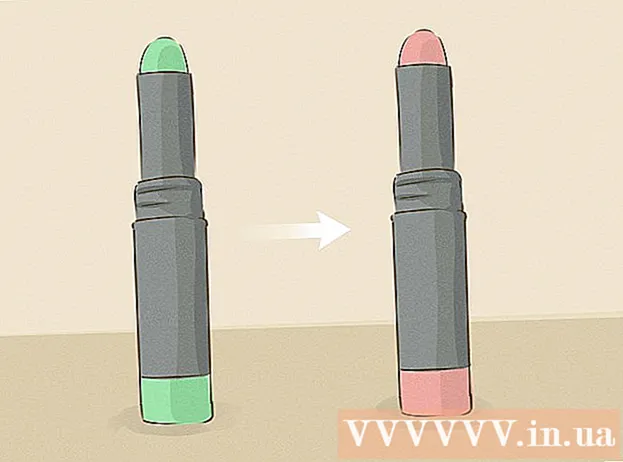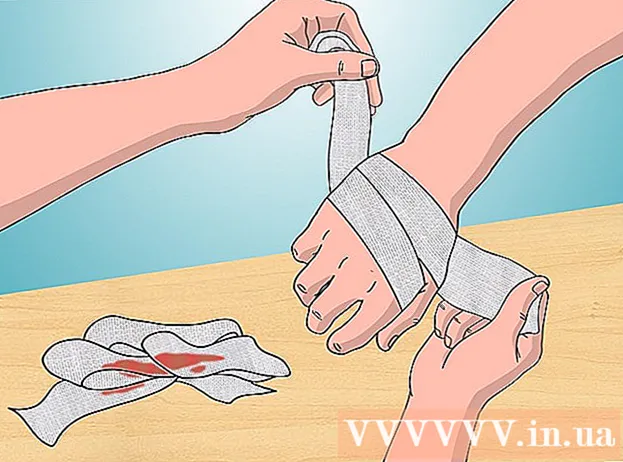Autor:
Peter Berry
Loomise Kuupäev:
13 Juuli 2021
Värskenduse Kuupäev:
23 Juunis 2024

Sisu
See on artikkel, kuidas fotosid Android-telefonist või tahvelarvutist arvutisse teisaldada. Seda saate teha Windowsi ja Maci arvutites, kasutades teenust Google Photos ja USB-kaablit. Kui kasutate Macis USB-kaablit, peate kasutama Androidi failiedastuse programmi.
Sammud
1. meetod kolmest: kasutage teenust Google Photos
. Kui nupp on väljalülitatud asendis, puudutate seda foto varundamisrežiimi lubamiseks. Sellisena laaditakse Androidi fotod üles teenusesse Google Photos.
. Klõpsake ekraani vasakus alanurgas Windowsi logo.

. Klõpsake Start-akna vasakus alanurgas kaustaikooni. Selle toiminguga ilmub ekraanile File Exploreri aken.
sisestage ekraani paremasse ülanurka androidi failiedastusja seejärel klõpsake ikooni Android File Transfer.

Topeltklõpsake kaustal "Sisemine salvestusruum" või "SD-kaart". Avatud kaust varieerub sõltuvalt ülekantavate fotode asukohast ja teie Android-seadmes saadaolevast salvestusruumi tüübist.
Topeltklõpsake kaustal "DCIM". Siin näete veel ühte kausta.
Topeltklõpsake kausta "Kaamera". Siia salvestatakse Androidi fotod. See näitab teile Androidi salvestatud fotode loendit.
- Kui foto on albumisse salvestatud, peate enne jätkamist avama teise kausta.
Valige fotod Androidis. Nende valimiseks klõpsake ja lohistage fotod, mille soovite arvutisse üle kanda. Võite klahvi ka all hoida ⌘ käsk klõpsates samal ajal igal fotol, et valida mitu pilti eraldi.
Klõpsake nuppu Muuda (Muuda). See on teie Maci ekraani vasakus ülanurgas olev menüü. Näete siin kuvatavat menüüd.
Klõpsake nuppu Kopeeri (Kopeeri). See valik asub menüü ülaosas Muuda. Valitud pildid kopeeritakse pärast toimingu tegemist.
- Kui soovite andmete Mac-i edastamise ajal Androidis faili kustutada, klõpsake nuppu Lõika (Lõika).
Avage Finder. Klõpsake oma Maci jaotises Dokk sinise näo rakendusel. Ekraanile ilmub uus aken.
Valige salvestuskaust. Klõpsake kaustal (nt Kõik minu failid (Kõik minu failid)) Finderi akna vasakul küljel, et valida kaust fotode salvestamiseks.
Klõpsake nuppu Muuda, seejärel valige Kleebi üksused (Kleebi fail). Nii kopeeritakse teie fotod Androidist Maci.
- Kui valite Lõika selle asemel KopeeriTeie foto kustutatakse Androidis.
Nõuanne
- Teenuse Google Photos kasutamine on lihtsaim viis fotode arvutisse teisaldamiseks, kuid fotode kustutamine Androidis võib olla töömahukam kui USB-kaabli ja arvuti funktsiooni "Lõika" kasutamine.
Hoiatus
- Ärge kustutage Androidis fotosid enne, kui arvutisse edastamine on lõppenud.